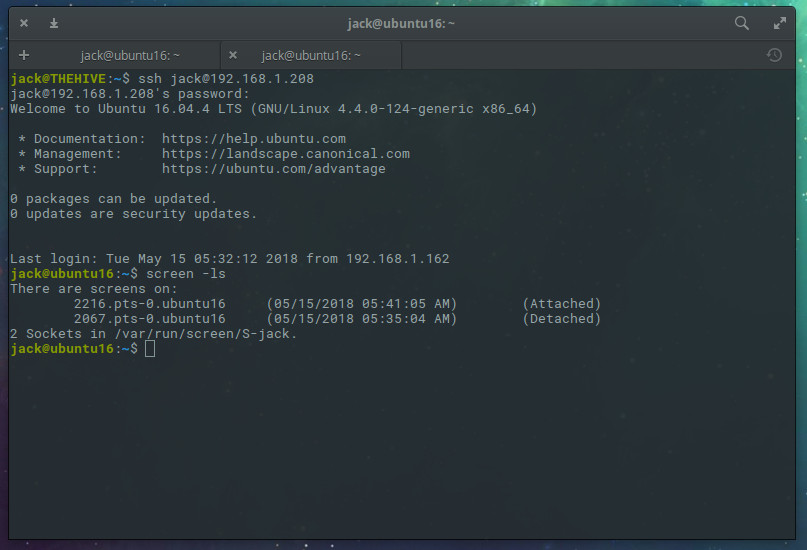Hướng dẫn sử dụng screen trên hệ thống linux
aBạn đang quản trị một hệ thống linux từ xa thông qua tiến trình SSH, trong một số trường hợp hệ thống của bạn đang chạy một tiến trình mất rất nhiều thời gian nhưng bạn buộc phải rời văn phòng và bạn vẫn muốn về nhà theo dõi tiếp chương trình hoạt động. Lúc này bạn sẽ cần đến sử dụng chương trình Screen, một chương trình mà đa số các IT quản trị Linux đều sử dụng qua và cảm thấy rất hữu ích.
Trong bài này mình sẽ hướng dẫn các bạn sử dụng “screen”(how to use screen). Về cơ bản chương trình screen cho phép bạn:
– Mở nhiều cửa sổ shell trong duy nhất một cửa sổ lệnh (terminal command).
– Giữ shell hoạt động trên máy chủ ngay khi cả kết nối từ máy trạm tới máy chủ bị ngắt (mất điện hoặc bị rớt mạng).
– Có thể ngắt và kết nối lại cửa sổ shell từ nhiều nơi khác nhau (từ máy cá nhân khác có kết nối với máy chủ).
– Có thể chạy ẩn shell với một chương trình mất nhiều thời gian.
Cài đặt Screen lên linux(Install screen on linux):
Trước hết bạn cần xác định chương trình screen đã được cài đặt trên hệ thống của các bạn chưa. Hiện nay đa số các hệ điều hành linux như Redhat và CentOS, chương trình screen thướng đã cài đặt sẵn trong thư mục: /usr/bin/screen . Để xác định Screen đã cài trên hệ thống của các bạn chưa các bạn sử dụng lệnh sau:
which screen
Nếu kết quả trả về có dạng như sau thì hệ thống đã có cài sẵn screen:
/usr/bin/screen
Còn ngược lại nếu chưa cài sẽ là như sau và ta phải chạy tiếp lệnh cài đặt:
/usr/bin/which: no screen in (/root/exec -l /usr/local/sbin:/usr/local/bin:/usr/sbin:/usr/bin:/root/bin)
Ta tiến hành cài đặt Screen lên hệ thống:
Đối với CentOS ta sử dụng lệnh yum
yum install -y screen
Đối với Ubuntu ta sử dụng apt-get
apt-get install screen
Sử dụng Screen trên linux(How to use screen):
Sau khi đã cài đặt lên hệ thống, các bạn sử dụng lệnh sau để tạo một cửa sổ screen bên trong một terminal như sau:
screen
Nếu bạn muốn gắn tên cho cửa sổ screen để tiện quản lý, bạn sử dụng lệnh sau:
screen -S name
Với lệnh này bạn có thể thay “name” thành tên bạn muốn.
Khi này bạn sẽ có một cửa sổ mới bên trong cửa sổ terminal. Giao diện của hai cửa sổ này giống nhau, điểm khác nhau là screen cho phép bạn sử dụng một số lệnh từ các tổ hợp phím tắt.
Thoát khỏi Screen(Exit screen):
Để thoát khỏi screen, bạn sử dụng tổ hợp phím sau:“Ctrl-a” “d”. Đây là ưu điểm lớn của screen, bạn có thể thoát ra khỏi screen và truy cập lại ở bất cứ nơi đâu, trong khi các lệnh trong screen vẫn tiếp tục hoạt động trên máy chủ. Trong trường hợp mất kết nối đột ngột, screen tự động thoát để giữ chương trình của bạn vẫn an toàn chạy trên máy chủ.
Liệt kê danh sách Screen:
Sau khi thoát khỏi screen, để muốn biết có bao nhiêu cửa sổ screen đang chạy. Từ cửa sổ terminal bạn sử dụng lệnh sau:
screen -ls
Tiếp tục vào Screen đã tạo trước đó(Resume screen):
Trường hợp bạn chỉ có 1 screen bạn có thể dùng nhanh lệnh sau:
screen -r
Trường hợp có nhiều screen đang chạy bạn dùng lẹnh sau:
screen -ls
screen -x name
Với lệnh đầu là để xem danh sách, và lệnh 2 là tiếp tục vào screen có tên là “name”, phần này sẽ có sự thay đổi nếu bạn đã tạo “name” khác.
Tắt screen(Turn off screen):
Có hai cách để bạn tắt screen, nếu bạn đang ở trong screen bạn có thể sử dụng tổ hợp phím “Ctrl-a” “k”. Còn trong trường hợp bạn đang ở ngoài screen, thì trong cửa sổ terminal bạn sử dụng lệnh:
screen -S name -X quit
Đó là các lệnh và thủ tục cơ bản để sử dụng screen, tôi nghĩ về cơ bản vậy là đủ sử dụng. Ngoài ra các bạn có thể xem một hướng dẫn ngắn dưới đây trên youtube.
Các bài viết nên xem thêm nếu sử dụng hệ thống chạy Directadmin:
Cài đặt OPcache Directadmin chạy CustomBuild 2.0
Thay đổi cấu hình OPcache Directadmin(config opcache directadmin)
Bật tính năng chạy nhiều phiên bản PHP trên Server/VPS Directadmin
Directadmin Phân vùng /var/lib/mysql/ chiếm nhiều dung lượng
Kiểm tra phiên bản CustomBuild đang sử dụng (check custombuild version)
Tác giả: Cổ Ý Concept